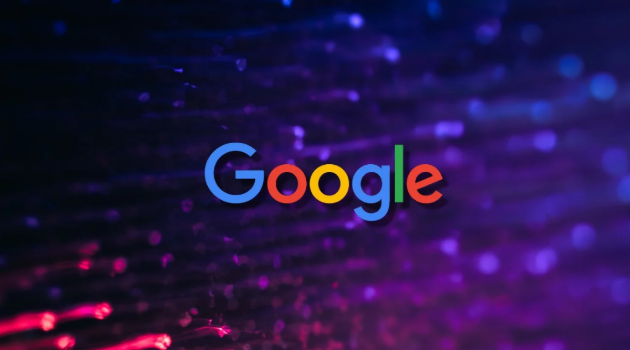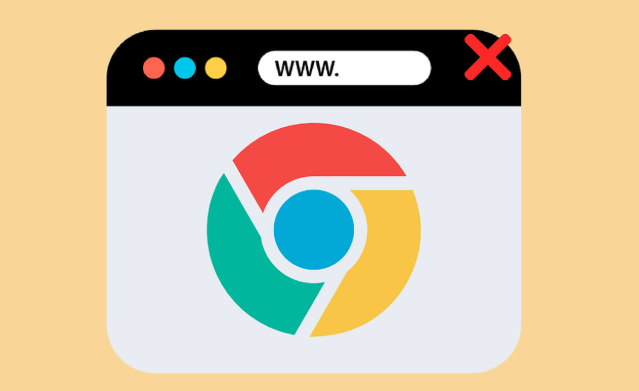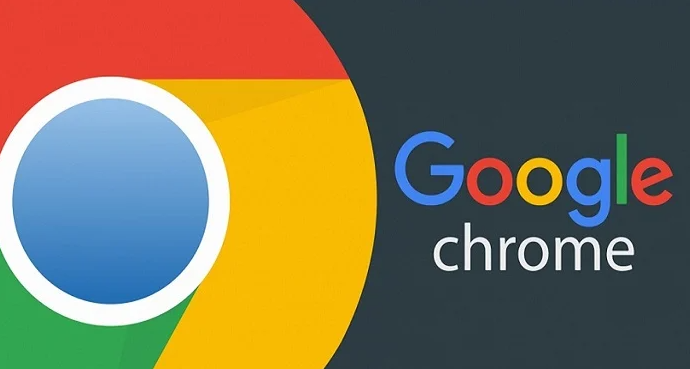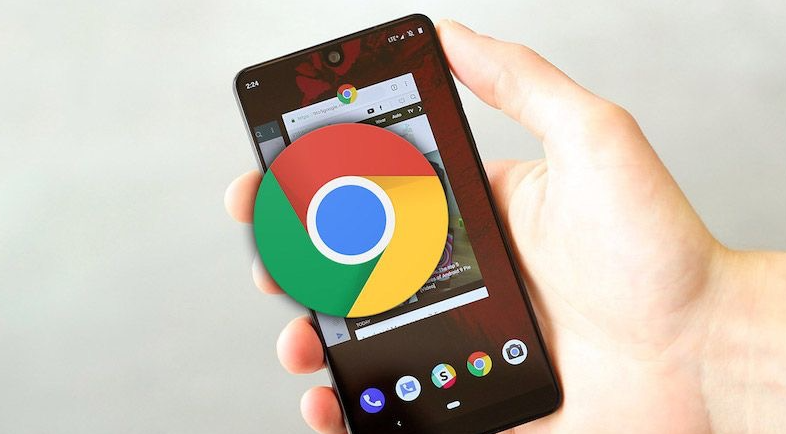谷歌浏览器视频播放异常排查及解决方案
时间:2025-07-30
来源:谷歌浏览器官网

打开Chrome浏览器,点击右上角三个点的菜单图标。选择“帮助”再点击“关于Google Chrome”,浏览器会自动检测更新并安装最新版本。过时的版本可能存在兼容性问题导致视频无法正常播放,更新后重启浏览器测试是否解决问题。
进入设置页面,找到“隐私与安全”部分,点击“清除浏览数据”。勾选“缓存的图片和文件”以及“Cookie和其他网站数据”,确认清理后重新加载视频页面。过多的临时存储可能干扰解码过程,这是最基础的解决步骤。若此前操作无效,可尝试更彻底的重置手段:在设置中滚动到底部,点击“高级”下的“将设置还原为原始默认设置”,恢复出厂状态排除配置错误的影响。
检查网络稳定性至关重要。切换至其他网站验证网速是否正常,或使用在线测速工具确认带宽充足。对于无线网络用户,靠近路由器或重启设备能改善信号质量。部分网站依赖脚本加载资源,此时需进入扩展管理页面(地址栏输入`chrome://extensions/`),暂时禁用广告拦截类插件如AdBlock、uBlock Origin,逐个启用以定位冲突组件。
硬件加速功能常引发黑屏故障。进入设置→高级→系统选项,取消勾选“使用硬件加速模式”,重启浏览器观察效果。若停用后恢复显示,则需更新显卡驱动:通过设备管理器右键点击显卡名称,选择“更新驱动程序”安装最新兼容版本。进阶用户可在实验性页面(`chrome://flags/`)搜索“Hardware-accelerated video decode”,将其设置为“停用”并立即重启浏览器。
当遇到特定格式的视频无法播放时,考虑转换文件编码格式。推荐使用第三方工具将源文件转为MP4或WebM等广泛支持的类型。若怀疑编解码器缺失,可通过专业软件包进行补充安装。另外,尝试在其他浏览器如Firefox、Edge中打开相同链接,对比播放效果有助于判断是否为Chrome专属问题。
日常使用时建议保持浏览器与系统的同步更新。定期清理扩展程序列表,卸载长期未使用的插件减少资源占用。遇到顽固性卡顿可打开任务管理器(右键标签页选择),结束高CPU占用的异常进程。通过分层级的管控策略组合运用上述方法,既能快速定位问题根源,又能建立长效维护机制确保流畅体验。